Seiteninhaltverzeichnis
Rezensionen & Preise
Hochzeitsvideo-Editor hier. Manche Hochzeiten sind groß, 300 GB. Der Kunde hat ein Top-End-Konto bei Dropbox und teilt die Dateien mit mir. Ich kann sie nicht herunterladen, weil die ZIP-Datei zu groß ist. Ich kann sie einzeln herunterladen, aber das ist viel zu viel Arbeit für jede Hochzeit.
Ich habe gelesen, dass Dropbox eine Beschränkung für die Größe der zum Download verfügbaren Ordner hat. Das gilt auch für Google, das haben wir auch ausprobiert.
Gibt es eine Plattform für die gemeinsame Nutzung von Dateien, die dies nicht einschränkt? - Reddit
Dropbox ist ein renommierter Cloud-Speicherdienst, aber beim Herunterladen großer Zip-Dateien treten häufig Probleme auf. Das Problem liegt in den Dateigrößenbeschränkungen von Dropbox für Uploads, die das Herunterladen großer ZIP-Dateien einschränken können.
Zum Glück gibt es praktische Lösungen und Alternativen, um diese Hürde zu überwinden. In diesem Artikel von EaseUS stellen wir Ihnen praktische Lösungen und Alternativen vor, mit denen Sie die Hürde der zu großen Dropbox-Zip-Dateien überwinden und große Dateien ohne Probleme teilen und herunterladen können.
Dropbox-Dateigrößenbegrenzungen verstehen
Dropbox ist zwar ein weit verbreiteter Cloud-Speicherdienst, hat aber einige Einschränkungen, die für Benutzer, die große Dateien oder Ordner herunterladen müssen, hinderlich sein können.
In der folgenden Tabelle sind die aktuellen Dateigrößenbeschränkungen für verschiedene Dropbox-Tarife zusammengefasst:
| Dropbox-Plan | Größenbeschränkung für Übertragungsdateien | Speichergrenze |
|---|---|---|
| Basic (kostenlos) | 2 GB | 2 GB |
| Plus | 50 GB | 2 TB |
| Grundlegende Informationen | 100 GB | 3 TB |
| Business | 100 GB | 9 TB |
Diese Beschränkungen können ein erhebliches Hindernis darstellen, insbesondere für Fachleute, die mit großen Datenmengen arbeiten. Für die Nutzer kann es frustrierend sein, ihre Dateien in kleinere Teile aufzuteilen oder sie einzeln herunterzuladen, um diese Beschränkungen zu umgehen.
Wenn auch Sie Probleme mit großen Dateien haben, lesen Sie diesen Artikel gründlich durch, um die besten Lösungen zu finden, und vergessen Sie nicht, diese Seite mit anderen zu teilen, die vor ähnlichen Herausforderungen stehen könnten. Die Weitergabe dieser Erkenntnisse kann mehr Nutzern helfen, ihre Dropbox-Dateiübertragungen effizient zu verwalten.
Lösungen für Dropbox Zip-Datei zu groß
Nachdem wir nun die Dateigrößenbeschränkungen verstanden haben, wollen wir die Lösungen für das Problem "Dropbox-Zip-Datei zu groß" untersuchen.
Weg 1. Dropbox Desktop-Anwendung verwenden
Wenn Sie Probleme mit dem Herunterladen großer Zip-Dateien von der Dropbox-Website haben, versuchen Sie es stattdessen mit der Dropbox-Desktop-Anwendung. Mit dieser Methode können Sie die Dateigrößenbeschränkungen der Webschnittstelle umgehen. Im Gegensatz zur Weboberfläche können Sie mit der Desktop-Anwendung große Dateien schneller synchronisieren und direkt auf Ihren Computer herunterladen.
Laden Sie die Dropbox-Desktop-App herunter und installieren Sie sie auf Ihrem Computer. Dadurch wird im Windows Datei-Explorer ein Dropbox-Ordner erstellt, in dem Sie auf alle Ihre Dateien und Ordner zugreifen können. Um Dateien herunterzuladen, ziehen Sie sie einfach per Drag & Drop oder kopieren Sie sie an Ihren lokalen Speicherort.
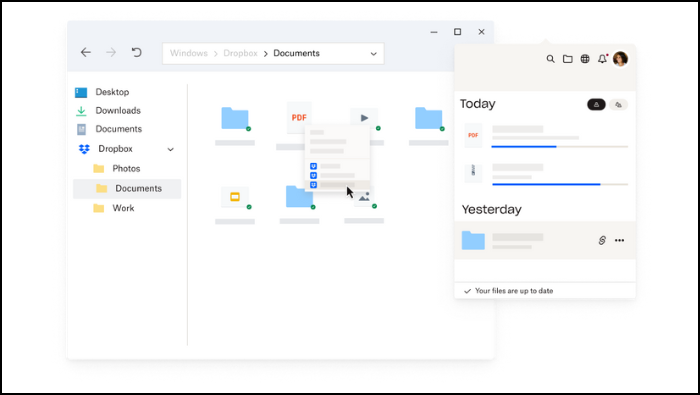
🚩Lesen Sie auch: Wie man Dropbox-Ordner verschiebt [Ihre vollständige Anleitung ist hier]
Weg 2. Große Zip-Dateien aufteilen
Eine weitere effektive Methode zur Handhabung großer Zip-Dateien ist die Aufteilung in kleinere Teile. Das Entpacken der Datei und die anschließende Neuorganisation in kleinere Zip-Dateien kann dabei helfen, die von Dropbox auferlegten Größenbeschränkungen zu bewältigen.
Zum Aufteilen großer Zip-Dateien:
- Unterordner erstellen: Organisieren Sie Ihre Dateien in kleineren Unterordnern, die jeweils innerhalb der Dropbox-Größenbeschränkung für Downloads/Übertragungen liegen.
- Einzeln komprimieren: Komprimieren Sie jeden Unterordner in separate Zip-Dateien. Auf diese Weise bleibt jede Zip-Datei innerhalb der zulässigen Größe.
- In Teilen herunterladen: Laden Sie jede kleinere Zip-Datei einzeln herunter. Dieses Verfahren kann zwar etwas zeitaufwändig sein, stellt aber sicher, dass Sie alle erforderlichen Dateien herunterladen können, ohne an Größenbeschränkungen zu stoßen.
Weg 3. Versuchen Sie, die Zip-Datei im Inkognito-Fenster herunterzuladen
Manchmal können Browser-Cache, Cookies und Erweiterungen von Drittanbietern den Download behindern. Versuchen Sie, die Zip-Datei in einem Inkognito-Fenster herunterzuladen, um diese Probleme zu umgehen.
Folgen Sie den Schritten:
Schritt 1. Öffnen Sie Ihren Webbrowser (z. B. Google Chrome, Mozilla Firefox).
Schritt 2. Starten Sie ein inkognito oder privates Fenster. Dadurch wird eine temporäre Browsing-Sitzung erstellt, in der keine Cookies oder Daten im Cache gespeichert werden.
Schritt 3. In Google Chrome finden Sie das Inkognito-Fenster unter den drei Punkten in der oberen rechten Ecke.

Schritt 4. Melden Sie sich in einem Inkognito-Fenster bei Ihrem Dropbox-Konto an.

Schritt 5. Navigieren Sie zu der großen Zip-Datei, die Sie herunterladen möchten, und versuchen Sie, sie herunterzuladen.
- Hinweis:
- Lassen Sie das Inkognito-Fenster geöffnet, bis die gesamte Zip-Datei erfolgreich heruntergeladen wurde. Wenn Sie das Inkognito-Fenster schließen, geht der Download-Fortschritt verloren und Sie müssen den Vorgang von vorne beginnen.
Alternative Lösung: Schnelle File-Sharing-Software
Wenn die oben genannten Methoden Ihren Anforderungen nicht genügen, sollten Sie eine spezielle File-Sharing-Software wie EaseUS Todo PCTrans Professional verwenden. Diese leistungsstarke Software wurde speziell für den effizienten Umgang mit großen Dateien entwickelt und bietet mehr Flexibilität und robuste Dateifreigabefunktionen.
Mit der Dateifreigabefunktion können Sie Dateien ohne Größenbeschränkung zwischen PCs übertragen und so eine reibungslose und problemlose Übertragung gewährleisten. Egal, ob Sie mit großen Videodateien, umfangreichen Projektordnern oder großen Datensätzen arbeiten, EaseUS Todo PCTrans Professional ist eine zuverlässige Alternative zu herkömmlichen Cloud-Diensten.
Folgen Sie den Schritten:
Schritt 1. Installieren und öffnen Sie EaseUS Todo PCTrans auf Quell- und Ziel-PCs. Navigieren Sie zur Registerkarte "Dateifreigabe" und klicken Sie auf "Start", um zu beginnen.

Schritt 2. Um die Verbindung zwischen zwei PCs herzustellen, müssen Sie sicherstellen, dass sich beide im selben Netzwerk befinden. Wählen Sie dann das Symbol des Ziel-PCs oder klicken Sie auf "PC hinzufügen" und geben Sie den Verbindungscode des anderen PCs ein.

Schritt 3. Ziehen Sie die großen Dateien, die Sie übertragen möchten, per Drag & Drop. Dann können Sie sie in den Empfangslisten auf dem Ziel-PC sehen.
Dieses professionelle Tool kann sogar dabei helfen, Dropbox auf einen neuen Windows 11-PC zu übertragen, wenn Sie ein Upgrade Ihres Geräts planen. Laden Sie es jetzt herunter und erleben Sie nahtlose Dateifreigabe ohne die Einschränkungen von Cloud-Speicherplattformen!
Schlussfolgerung
Dropbox ist eine fantastische Cloud-Speicherlösung, aber die Dateigrößenbeschränkungen können Ihnen einen Strich durch die Rechnung machen, wenn Sie mit großen Dateien arbeiten. Wie der frustrierte Hochzeitsvideo-Editor auf Reddit betonte, können große Projekte wie Hochzeiten leicht auf diese Download-Blockaden stoßen.
Es gibt jedoch mehrere praktische Lösungen, um das Problem "Dropbox-Zip-Datei zu groß" zu lösen. Die Verwendung der Dropbox-Desktop-Anwendung, das Aufteilen großer Zip-Dateien in kleinere Teile und das Herunterladen in einem Inkognito-Fenster sind wirksame Methoden, um große Dateien zu übertragen und herunterzuladen, ohne auf die Einschränkungen von Dropbox zu stoßen.
Wenn Sie diese robusten Lösungen hilfreich finden, zögern Sie nicht, sie mit Ihren Freunden und Familienmitgliedern zu teilen, die ebenfalls mit diesem Problem konfrontiert sind.
FAQs zu Dropbox Zip-Datei zu groß
Haben Sie noch Fragen zu Dropbox? Finden Sie hier Ihre Antworten!
1. Wie viele GB sind bei Dropbox erlaubt?
Die Menge an Speicherplatz, die Sie bei Dropbox erhalten, hängt von Ihrem Tarif ab. Bei der (kostenlosen) Basisversion sind die Größe der zu übertragenden Dateien und der Speicherplatz auf jeweils 2 GB begrenzt.
2. Warum lädt meine Dropbox-App keine Dateien herunter?
Wenn Ihre Dropbox-App keine Dateien herunterlädt, überprüfen Sie Ihre Internetverbindung, den Speicherplatz auf dem Gerät und die App-Updates. Eine schwache Verbindung, voller Speicherplatz oder eine veraltete App können Probleme verursachen. Versuchen Sie, Ihr Gerät neu zu starten oder die App neu zu installieren, um das Problem zu beheben.
3. Warum schlagen Dropbox-Downloads fehl?
Dropbox-Downloads können aufgrund von Problemen mit der Internetverbindung, geringem Speicherplatz oder begrenzter Dateigröße fehlschlagen. Browser-Cache, Erweiterungen oder eine Überschreitung des Speicherkontingents können ebenfalls Probleme verursachen. Versuchen Sie, den Cache zu leeren, Erweiterungen zu deaktivieren, den Inkognito-Modus zu verwenden oder Ihr Speicherkontingent zu überprüfen, um das Problem zu lösen.
Über den Autor/die Autorin
Aktuliasiert von Katrin
Jahrgang 1990; Studierte Deutscher Philologie an SISU, China; Seit 2011 zum festen Team der EaseUS-Redaktion. Seitdem schreibte sie Ratgeber und Tipps. Zudem berichtete sie über Neues und Aufregendes aus der digitalen Technikwelt.
Erstellt von Maria
Maria ist begeistert über fast allen IT-Themen. Ihr Fokus liegt auf der Datenrettung, der Festplattenverwaltung, Backup & Wiederherstellen und den Multimedien. Diese Artikel umfassen die professionellen Testberichte und Lösungen.
Rezensionen & Preise
-
EaseUS Todo PCTrans Free ist eine nützliche und zuverlässige Softwarelösung, die für die Migration von Computerdaten entwickelt wurde, sei es von einem Gerät auf ein anderes oder von einer älteren Version Ihres Betriebssystems auf eine neuere.
Mehr lesen -
EaseUS Todo PCTrans stammt von den Entwicklern bei EaseUS, die hervorragende Tools zur Verwaltung Ihrer Backups und zur Wiederherstellung Ihrer defekten Festplatten entwickeln. Auch wenn es sich nicht um ein offizielles Tool handelt, genießt EaseUS einen sehr guten Ruf für seine Software und seinen Code.
Mehr lesen
-
Es bietet Ihnen die Möglichkeit, Ihr gesamtes Benutzerkonto von Ihrem alten Computer zu übertragen, sodass alles schnell migriert wird. Sie behalten weiterhin Ihre Windows-Installation (und die entsprechenden Treiber für Ihren neuen PC), erhalten aber auch alle Ihre Apps, Einstellungen, Präferenzen, Bilder, Dokumente und andere wichtige Daten.
Mehr lesen
Verwandte Artikel
-
![author icon]() Maria/2025/09/03
Maria/2025/09/03
-
Wie findet man den Windows Server 2019 Produktschlüssel?
![author icon]() Maria/2025/09/03
Maria/2025/09/03
-
So übertragen Sie Musikdateien von einem alten PC auf einen neuen PC
![author icon]() Maria/2025/09/03
Maria/2025/09/03
-
So übertragen Sie Autocad auf einen neuen Computer [2 Lösungen]
![author icon]() Maria/2025/09/03
Maria/2025/09/03